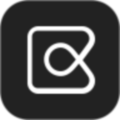
享像派手机版 v9.5.5
应用介绍
享像派app是一款手机照片美化应用,享像派不仅能为你提供最为专业的修图功能,也是一个实用的云相册管理工具,帮助你户外跟拍活动中的修图工作更简便。
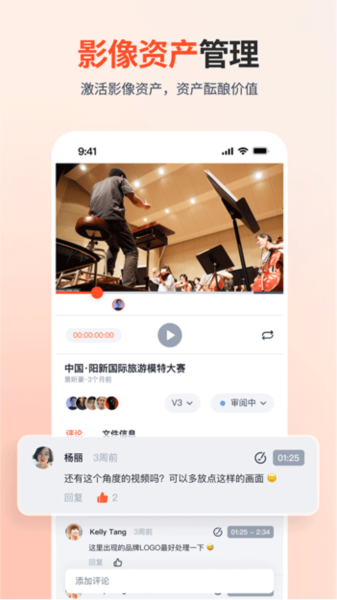
软件功能
【即拍即传】享像派支持通过Wifi(需要相机具备Wifi功能)连接相机,摄影师按下快门,照片即可通过享像派App上传到专属云相册
【即传即修】每个相册都有专属修图码(可选),后端修图师通过享像派的PS/LR插件直连云相册修图,无限提升工作效率
【即修即享】享像派摄影师将相册设置好密码(可选)后分享链接给客户,客户即可通过微信/QQ/微博以及浏览器查看照片。摄影师还可设置是否允许客户下载照片。同时摄影师可以为每个相册设置推广二维码,用于线下展示,方便客户获取照片,特别适用于大型活动纪实摄影,如婚礼跟拍、新闻发布会、企业年会、毕业季拍摄等
【即享即传播】客户打开相册后,可以进行二次分享,带来更好的传播效果。有传播才是有效的营销
【有传播才是好营销】每个相册都带有摄影师的品牌信息以及联系方式,让客户为你代言、打动潜在客户,每次交付都能带来更多的业务
【更多内容】基于享像派摄影师管理控制台(www.xxpie.com/console),通过电脑一样的可以创建相册、相册,实现照片快速交付,免去了通过U盘、光盘、云盘交付的成本,方便客户欣赏、分享照片,提升客户满意度。只有更多传播才会有更多的订单,你懂的
如何连接相机
以佳能 Canon相机为例
1、安卓手机数据线连接方式
享像派照片直播数据线连接是最简单的连接方式,通过享像派照片直播数据线连接手机和相机,将相机照片直接传到享像派APP云端,实现稳定传输照片。
第一步:连接前准备
手机设置步骤如下
OPPO、VIVO、一加手机需要在设置中打开 OTG 连接。华为、小米、三星等其他手机无需打开。
打开步骤:在手机系统设置—其他设置—打开OTG开关
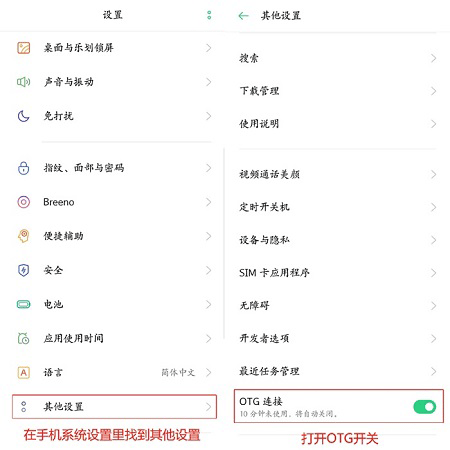
相机设置步骤
①关闭相机的WIFI功能。若不关闭,后面将不会弹出允许连接的提示。
②将相机电源设置为最长时间,保持相机常亮。照片格式设置为JPG格式。
*佳能 5D4需要关闭“通信设置”中“FTP传输设置”的“自动传输”
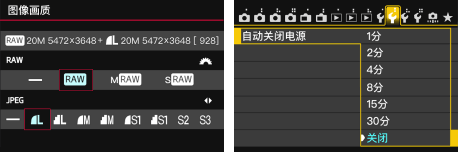
第二步:手机连接相机
①将手机、数据线、相机依次插好。
数据线和支架在安卓APP“我的——享像商城——数据线”复制购买链接购买。或者在某宝搜索“照片直播数据线”,根据相机型号和手机型号购买。

②打开需要上传照片的相册,此时相机和APP都会弹出允许访问相机的提示,点击“确定”。
*如果误点了“取消”,请拔掉数据线,重新插入
第三步:拍照上传
等APP弹出已成功连接相机的提示,就可以即拍即传啦~
*如果您的相机不能即拍即传,需在享像派“上传”界面更换上传模式。您还可以创建子相册和选择照片的上传质量。
注意!如果相机连接时出现异常情况(如相机卡死,图片一直不缓存到相机内),可以在相机设置中“清除全部相机设置”,再进行重连
2、安卓手机无线连接--相机做热点
前提条件:相机具有WIFI功能,安卓手机连接相机的WiFi实现无线传输照片。
建议:佳能R系列的相机用手机作热点,注意,手机热点是英文名称并且要设置密码,不然相机可能找不到手机热点。
第一步:连接前准备
手机设置步骤如下
1、打开“允许修改系统设置”
打开步骤:在手机系统设置--应用管理--找到享像派APP--权限管理--修改系统设置--设为允许
*如您按照以上步骤没有找到 [允许修改系统设置],还请根据您的手机型号自行百度。 2、打开“始终打开数据连接”
打开步骤:在手机系统设置--系统--关于手机--连续点击版本号,直至出现“您正处于开发者模式”字样--退出,找到开发人员选项--网络--打开“始终开启移动数据”
*手机型号不同字样略有不同,如您按照以上步骤没有找到 [始终打开数据连接],还请根据您的手机型号自行百度。
可参考以下图片与视频

相机设置步骤如下
1、确认相机具备WIFI功能。将相机电源设置为最长时间,保持相机常亮。照片格式设置为JPG格式。
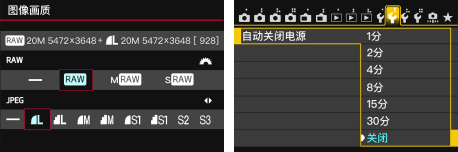
2、在 [设置] 中找到并启用 [Wi-Fi] 。启用后,选择 [Wi-Fi功能],进入Wi-Fi功能页。
*首次选择Wi-Fi功能需注册昵称
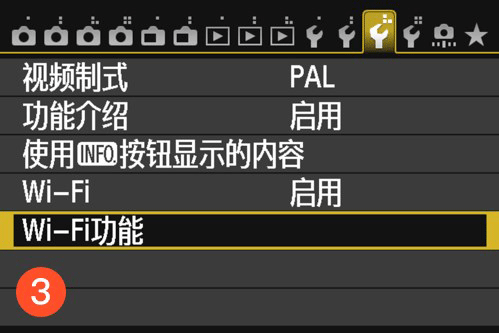
3、进入WiFi功能页后,连接至智能手机--相机接入点模式--轻松连接,相机界面将显示相机的SSID和密码。
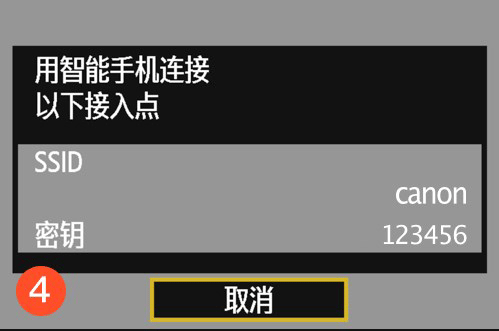
*如果没有出现相机的SSID和密码,重新按一下菜单键,退出,回到:连接至智能手机--确认/更改设置--更改设置--相机接入点模式--轻松连接
第二步:手机连接相机WiFi
打开手机,设置--无线网络--找到相机的WIFI名称--输入密码连接
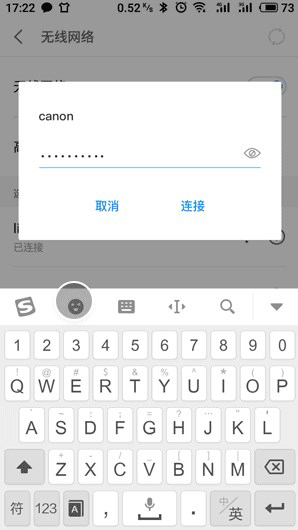
打开需要上传照 片的相册,此时享像派APP会弹出允许访问相机的提示,点击“确定”。相机也会弹出相应的提示,确定即可。
第三步:拍照上传
随便拍一张照 片,上传列表出现刚刚拍的照片即连接成功~
3、安卓手机无线连接--手机作热点
前提条件:相机支持连接其他WIFI,可以开启手机热点,让相机连接手机热点实现无线传输照片。
第一步:连接前准备
将相机电源设置为最长时间,保持相机常亮。照片格式设置为JPG格式。
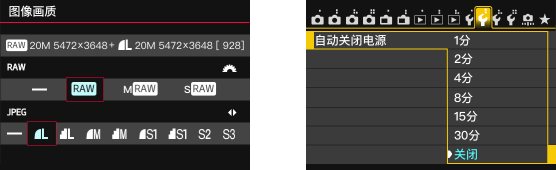
第二步:相机连接手机热点
1、找到相机的WIFI功能
在 [设置] 中找到并启用 [Wi-Fi] 。启用后,选择 [Wi-Fi功能],进入Wi-Fi功能页。
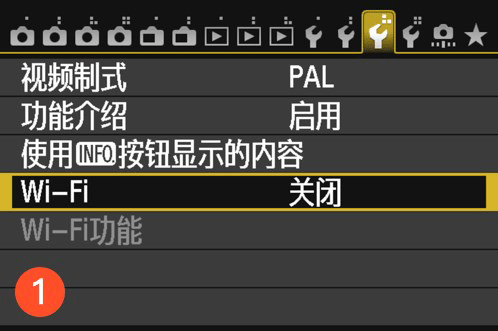
*首次选择Wi-Fi功能需注册昵称
2、寻找手机的热点名称
打开手机的热点。相机选择 <手机图标> (连接至智能手机) > [基础结构模式] > [寻找网络]
在无线网络内选择您手机的热点,如找不到,请试试 [重新搜索]。
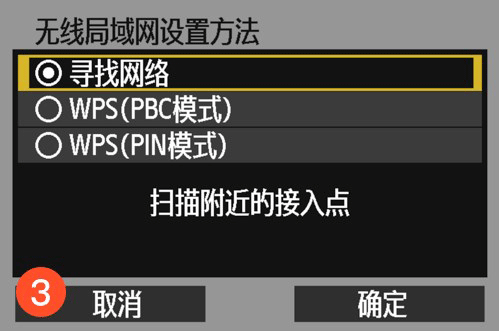
3、连接手机热点
选择 [输入8至63个ASCII字符],输入您手机热点密码并确定。选择 [自动设置] 并确定,待相机显示手机的热点名称。

4、授权享像派
打开享像派APP ,相机会出现“连接此智能手机”的字样,选择 [确定]。手机也会有相应的弹框,确定即可。
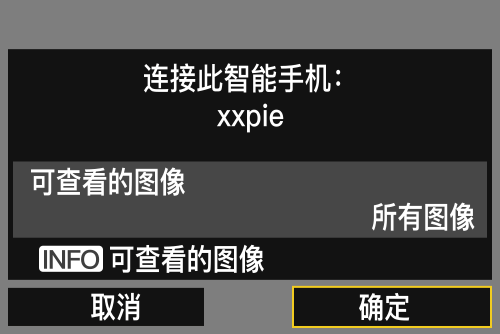
第三步:拍照上传
进入享像派相册,上传页面可查看相机照片即连接成功。可以拍照上传啦~
软件评测
应用提供修图师和摄影师所需的工作效率和实用工具,例如保持相机常亮功能和实现稳定传输照片的特性。同时,可以方便客户获取照片,提升客户满意度。通过简便的操作步骤,用户可以快速上传和分享照片,实现照片快速交付。这对于企业年会、婚礼跟拍等活动非常实用。
享像派app的用户界面简单直观,使得摄影师按下快门后即可将照片传输到客户手机上。应用支持无线连接,让客户可以随时查看和分享照片,无需等待。享像派app为摄影师和修图师提供了一个便捷的平台,带来更好的传播效果和工作效率提升。
更新内容
v9.5.5:
稳定性改进和错误修正。
v9.5.4:
尼康d7100,索尼a6700适配
问题修改
v9.5.2:
设备适配:
- 尼康D7100和索尼A6700适配,扩展设备兼容性;
问题修复:
- 修复了若干已知问题,提升系统稳定性与用户体验;

































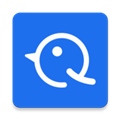


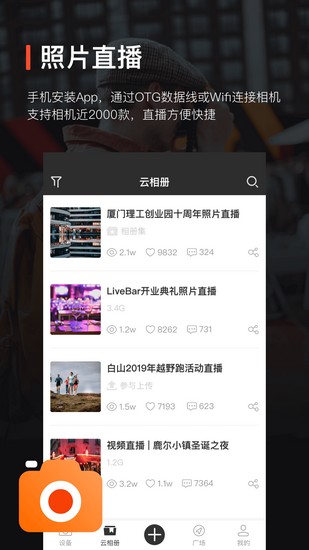
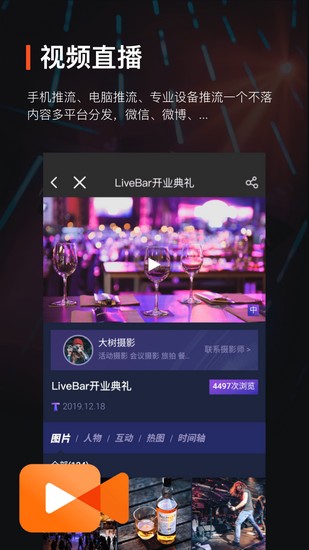
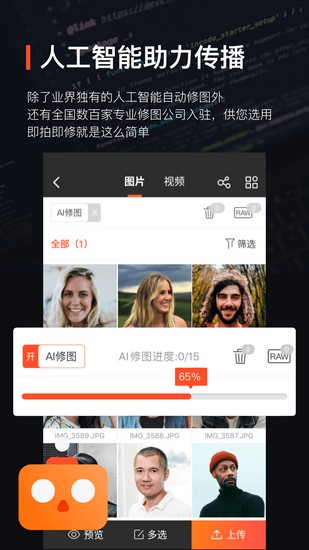
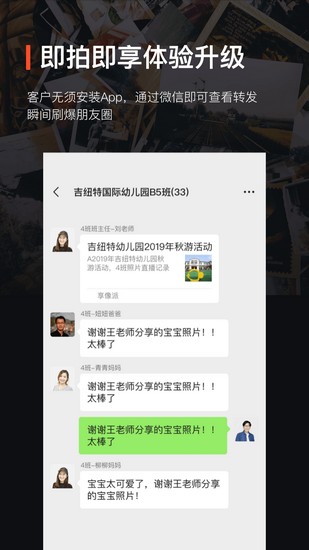
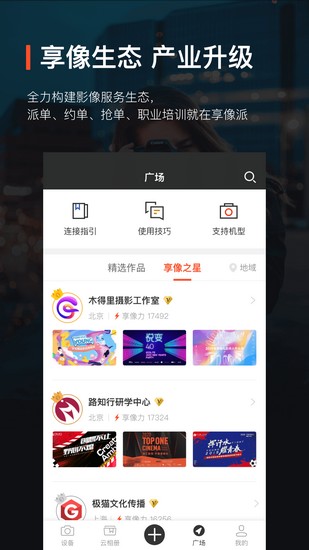



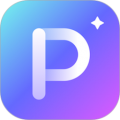







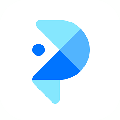



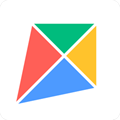
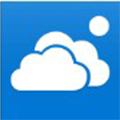

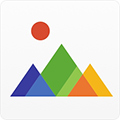

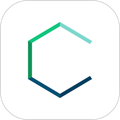






网友评论